windows电脑误删的文件该怎么恢复,很多新手对此不是很清楚,为了帮助大家解决这个难题,下面小编将为大家详细讲解,有这方面需求的人可以来学习下,希望你能有所收获。
如果一个文件在回收站里被清空,是否还有机会恢复过来呢?其实要恢复百分百是很有难度的,但是恢复一部分还是没问题的。
恢复误删文件具体操作步骤
1、将制作好的编程网U盘启动盘插入电脑中,重启后在出现开机画面时按下快捷键进入编程网主菜单界面,选择【02】Windows 8PE(新机型),按下回车键;
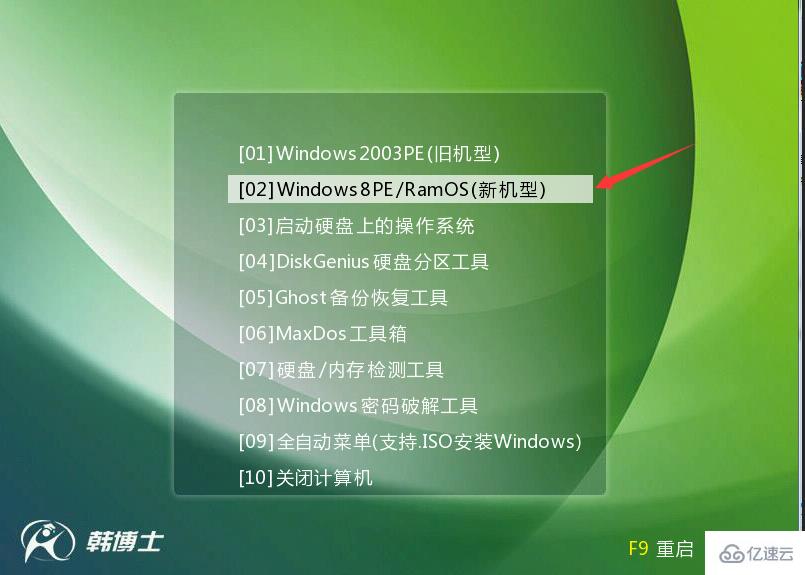
2、进入PE系统后,双击打开桌面上的分区大师;
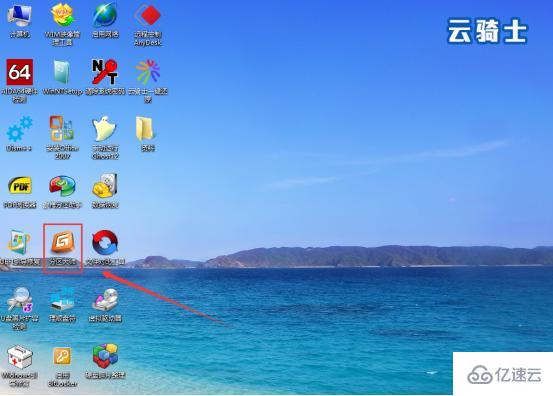
3、选择一个磁盘分区,右击它,在弹出的菜单列表中点击【已删除或格式化后的文件恢复】;
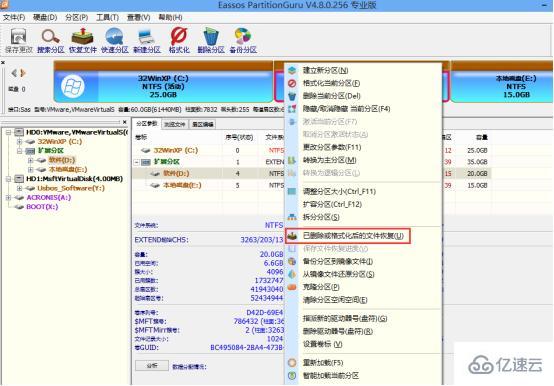
4、弹出恢复文件窗口,点击选择【恢复整个分区的文件】,接着点击【开始】进行恢复;
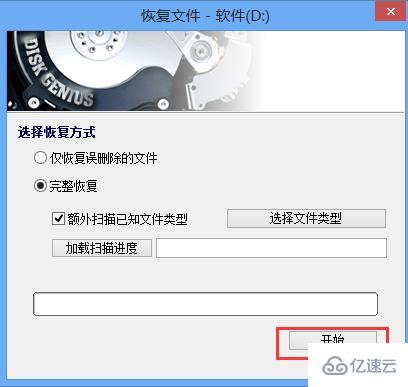
5、之后该工具便会搜索丢失的文件;
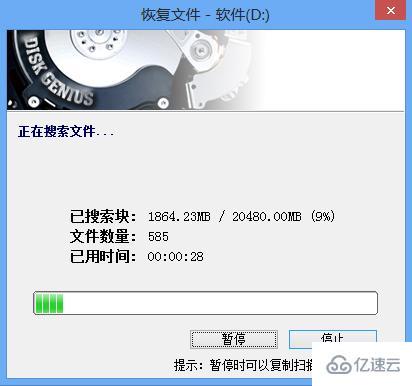
6、扫描完成后,会弹出窗口提示勾选需要恢复的文件,并复制到其他磁盘,点击【确定】即可;
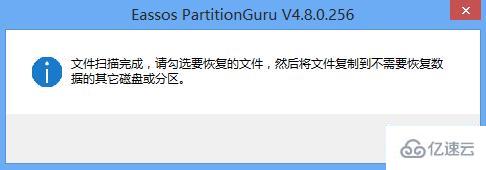
7、勾选需要恢复的丢失文件,鼠标右键选择点击【恢复到桌面】;
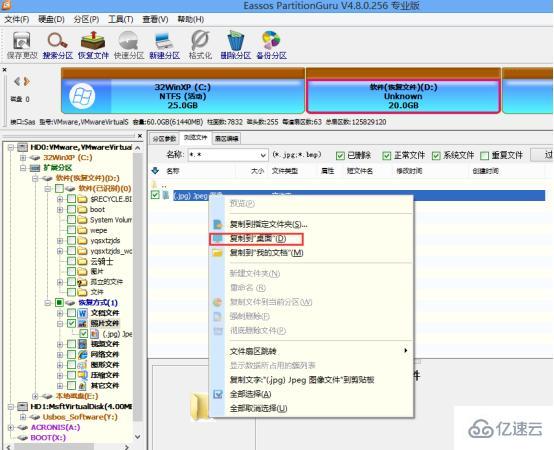
8、复制完文件后,点击【完成】即可,此时在桌面上就能够看到恢复的丢失文件了。

看完上述内容是否对您有帮助呢?如果还想对相关知识有进一步的了解或阅读更多相关文章,请关注编程网行业资讯频道,感谢您对编程网的支持。





